> Cum se sortează adresele după numele străzii / numărul în Excel?
Să presupunem că aveți o listă de adrese ale clienților dvs. într-o foaie de lucru și doriți să sortați aceste adrese după numele străzii lor. Deci, cum puteți să sortați rapid adresele clienților după numele străzii / numărul în Excel?
Sortați adresele după numele străzii cu o coloană de ajutor în Excel
Sortați adresele după numărul străzii cu o coloană de ajutor în Excel
 Sortați adresele după numele străzii cu o coloană de ajutor în Excel
Sortați adresele după numele străzii cu o coloană de ajutor în Excel
Sortați adresele după numele străzii în Excel, trebuie mai întâi să creați o coloană de ajutor.
1. Selectați o celulă goală adiacentă listei de adrese și tastați această formulă = MID (A1, FIND ("", A1) + 1,255) (A1 este celula listei de adrese) și apăsați Intrați , apoi glisați mânerul de umplere pentru a umple intervalul dorit. După aceea, puteți vedea că toate adresele sunt extrase în coloana de ajutor, cu excepția numerelor de stradă.

2. Apoi selectați gama de coloane de ajutor și faceți clic Date > Sortați de la A la Z. Vedeți captura de ecran:

3. În Sortează în scădere casetă de dialog, bifați Extindeți selecția. Vedeți captura de ecran:

4. clic Sortează, puteți vedea adresele sunt sortate.
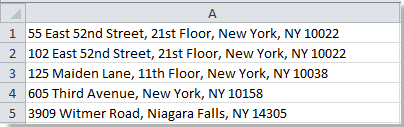
 Sortați adresele după numărul străzii cu o coloană de ajutor în Excel
Sortați adresele după numărul străzii cu o coloană de ajutor în Excel
Dacă adresele sunt cu aceeași stradă și doriți să le sortați după numărul străzii, puteți face următoarele:
1. Selectați o celulă goală care este adiacentă listei de adrese și tastați această formulă = VALOR (STÂNGA (A1, FIND ("", A1) -1)) (A1 este prima celulă din lista de adrese) și apăsați Intrați , apoi glisați mânerul de umplere pentru a umple intervalul dorit. După aceea, puteți vedea doar numerele străzii sunt extrase în coloana de ajutor.

2. Apoi selectați gama de coloane de ajutor și faceți clic Date > Sortați de la A la Z. Vedeți captura de ecran:

3. În Sortează în scădere casetă de dialog, bifați Extindeți selecția. Vedeți captura de ecran:

4. clic Sortează, puteți vedea adresele sunt sortate.
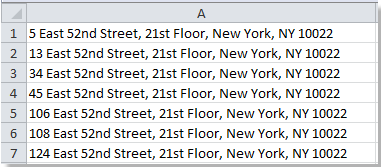
varful: De asemenea, puteți utiliza această formulă = STÂNGA (A1, FIND ("", A1) -1), De asemenea.
notițe: Această metodă poate funcționa și atunci când străzile din adrese sunt diferite.
Articole relative:
Cele mai bune instrumente de productivitate de birou
Îmbunătățiți-vă abilitățile Excel cu Kutools pentru Excel și experimentați eficiența ca niciodată. Kutools pentru Excel oferă peste 300 de funcții avansate pentru a crește productivitatea și a economisi timp. Faceți clic aici pentru a obține funcția de care aveți cea mai mare nevoie...

Fila Office aduce interfața cu file în Office și vă face munca mult mai ușoară
- Activați editarea și citirea cu file în Word, Excel, PowerPoint, Publisher, Access, Visio și Project.
- Deschideți și creați mai multe documente în filele noi ale aceleiași ferestre, mai degrabă decât în ferestrele noi.
- Vă crește productivitatea cu 50% și reduce sute de clicuri de mouse pentru dvs. în fiecare zi!

